NVM(用于切换多个node版本)
解决一个电脑有多个的项目,但是启动项目时用到的node.js版本不一样,导致项目无法启动报错,所以需要安装一个媒介来解决
NVM:
允许在电脑中安装多个Node.js版本, 同时支持多种项目的运行环境
在安装nvm前, 一定要手动卸载所有nodejs!!!!!!否则容易出问题
NVM使用:
github, 下载nvm安装包, 双击安装即可, 记住记录默认安装路径, 后面会用
NVM下载镜像设置:
nvm默认从外网服务器, 下载所有资源. 需要切换淘宝镜像
- 找到nvm安装路径, 打开settings.txt文件, -新增
node_mirror: https://npm.taobao.org/mirrors/node/ //nodejs下载镜像
npm_mirror: https://npm.taobao.org/mirrors/npm/ //npm下载包的镜像
NVM常用指令:
nvm list //查看所有已安装的node版本
nvm install <version12.10.0> //安装指定版本, 安装时没有<>和version, 直接指定版本号
nvm uninstall 12.10.0 //卸载指定版本
nvm use 16.0.0 //切换到指定版本
nvm list available //查看可以下载node的所有版本安装
安装需知
安装之前最好先写在计算机中已经安装的nodejs:
C:\Program Files (x86)\Nodejs
C:\Program Files\Nodejs
C:\Users{User}\AppData\Roaming\npm(或%appdata%\npm)
C:\Users{User}\AppData\Roaming\npm-cache(或%appdata%\npm-cache)
检查您的%PATH%环境变量以确保没有引用Nodejs或npm存在
安装教程
下载安装包
安装包下载地址:nvm-windows
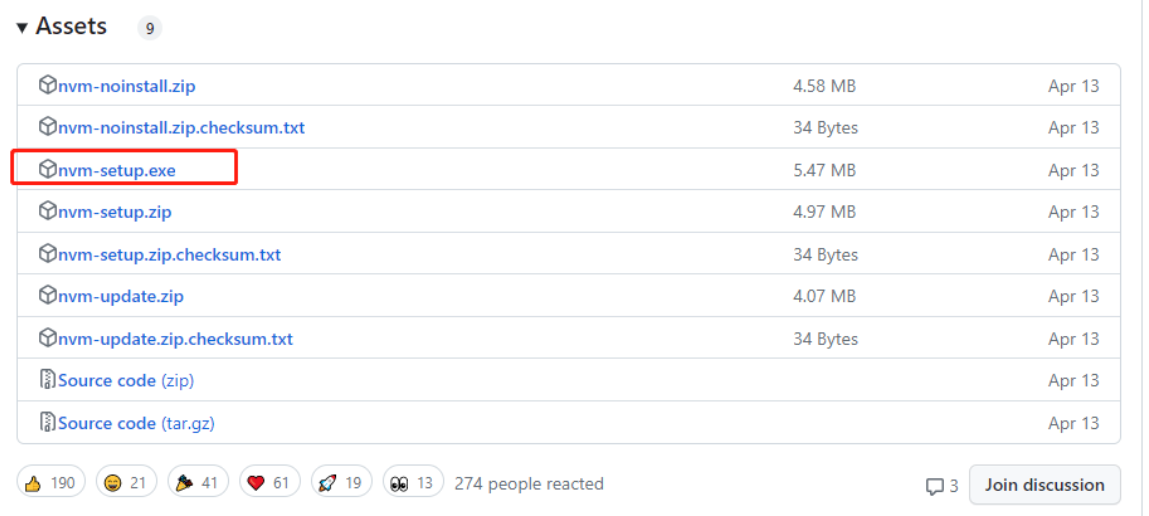
打开安装包
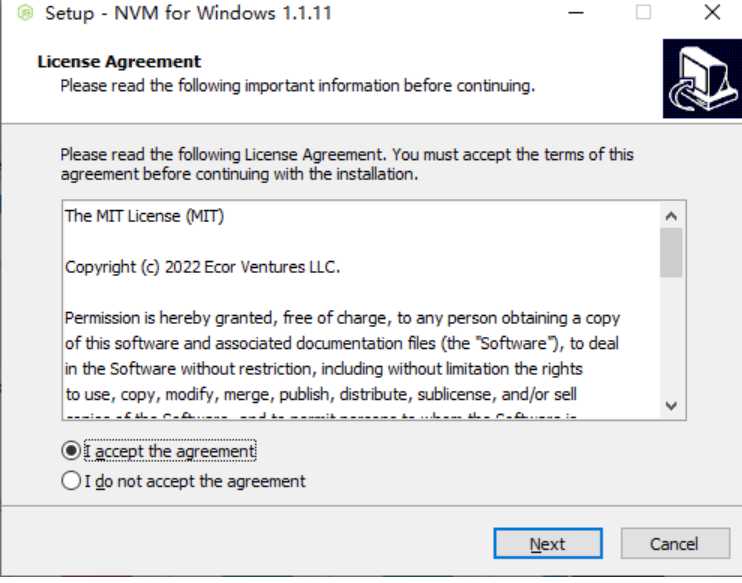
选择nvm安装根路径
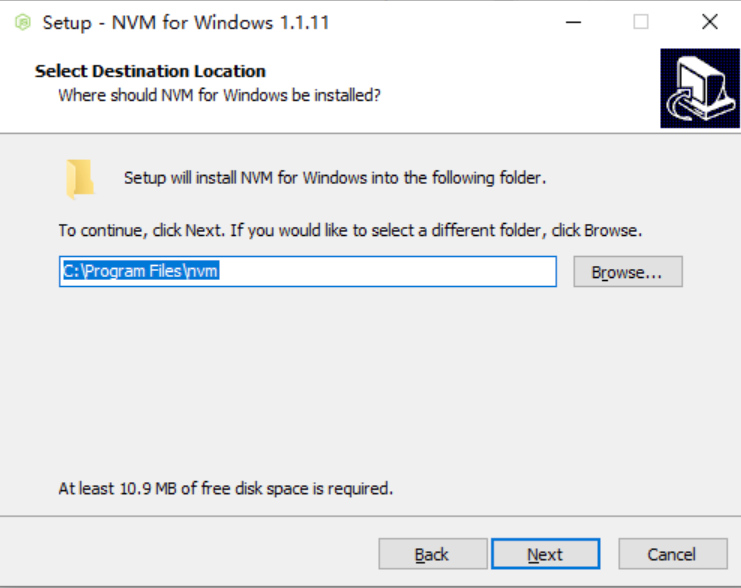
指定nodejs的安装路径
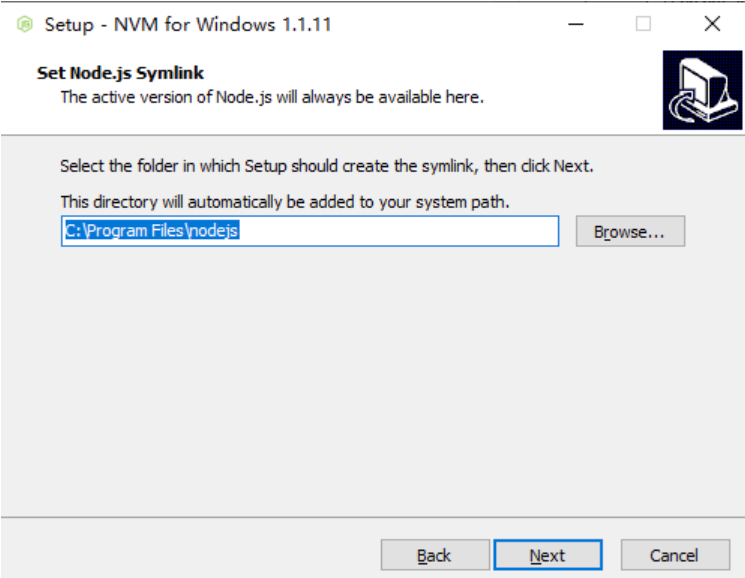
测试
打开命令行,输入nvm -v 可查看版本,即安装成功

NVM使用
设置
设置下载源,修改setting.txt,在安装根路径下编辑setting.txt

添加以下两行镜像地址
node_mirror: https://npm.taobao.org/mirrors/node/
npm_mirror: https://npm.taobao.org/mirrors/npm/使用
nvm list available // 显示可以安装的所有node.js的版本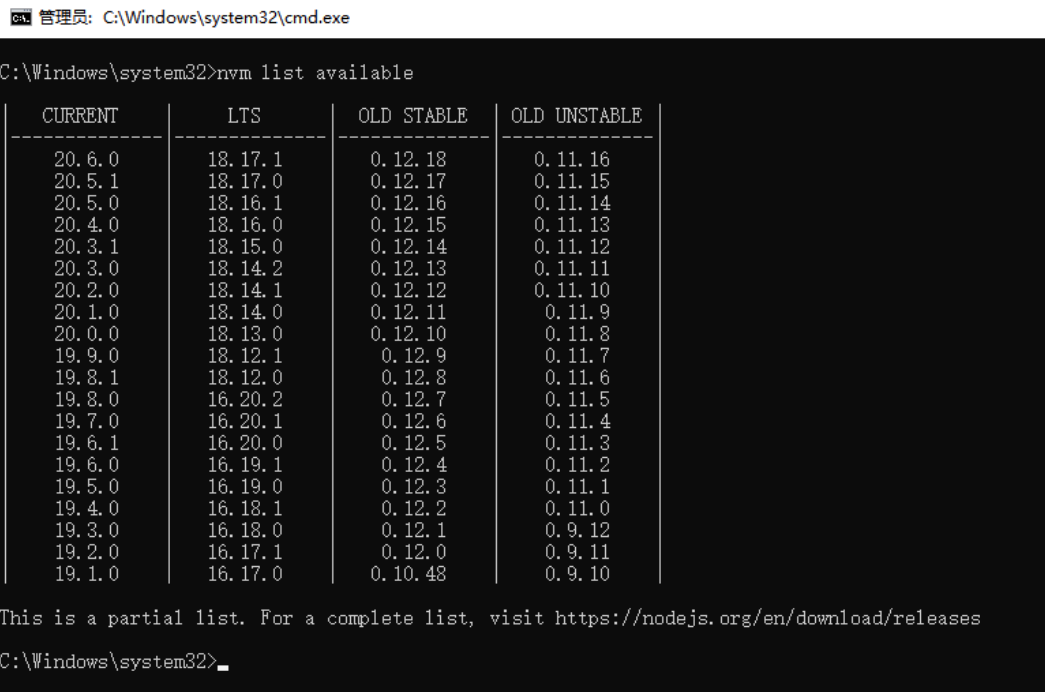
nvm install 18.16.0 // 安装18.16.0版本node
nvm list //查看已安装的node.js
nvm use 14.19.1 // 切换node到指定的nodejs版本NVM常用命令
nvm ls-remote :列出所有远程服务器的版本(官方node version list)
nvm list (可简化为nvm ls):列出所有已安装的 node 版本
nvm list available :显示所有可下载的版本
nvm install stable :安装最新版 node
nvm install [node版本号] :安装指定版本 node
nvm uninstall [node版本号] :删除已安装的指定版本
nvm use [node版本号] :切换到指定版本 node
nvm current :当前 node 版本
nvm alias [别名] [node版本号] :给不同的版本号添加别名
nvm unalias [别名] :删除已定义的别名
nvm alias default [node版本号] :设置默认版本
推荐阅读:
扫描二维码,在手机上阅读